کلید های میانبر یا Shortcuts بهترین راه برای افزایش سرعت و بهره وری هنگام کار با کامپیوتر هستند. معمولا در هر برنامه یک سری کلید میانبر بصورت پیش فرض تعریف شده است. اما ممکن است بخواهید کلید میانبر سفارشی خود را تعریف کنید. در این بخش قصد داریم نحوه ایجاد کلید میانبر در گوگل کروم را به شما عزیزان آموزش دهیم.
ایجاد کلید میانبر در گوگل کروم
Custom Hotkeys
این افزونه را روی مرورگر گوگل کروم نصب کنید، ضمنا میتوانید از آن برای تمام مروگرهای مبتنی بر کرومیوم مانند اج و بریو نیز استفاده کنید. روی آیکون این افزونه کلیک کرده و گزینه «Options» را انتخاب کنید. در بخش پایینی این صفحه یک آیکون بعلاوه به چشم میخورد.
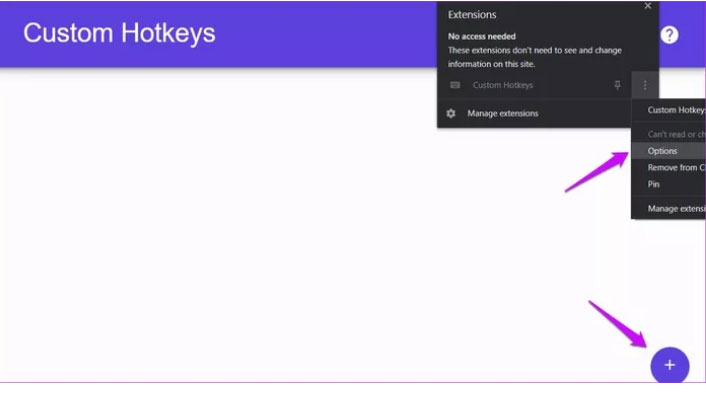
با کلیک روی آیکون بعلاوه، کلید میانبر خود را اضافه کنید و همچنین سایتی که خواهان استفاده از این کلید در آن هستید را در بخش سایت، وارد کنید. با این کار انتخابکننده jQuery کلیک یک دکمه را تقلید خواهد کرد. برای مثال میتوانید نام یک سایت پادکست را وارد کنید. در قسمت المان، عبارت «pause_button» را وارد کنید. با این کار هنگامی که در حال گوش دادن به پادکست در سایت موردنظر خود باشید، با فشردن کلید «P»، پخش آن متوقف خواهد شد که مشابه عملکرد دکمه اسپیس در یوتیوب است. توسعهدهنده این افزونه تنها یک اسکرین شات از آن منتشر کرده و اطلاعاتی درباره نحوه عملکرد آن در اختیار افراد قرار نداده است.
Tab Manager Shortcuts
بسیاری از کاربران نمیدانند که با فشردن دکمه Ctrl و همچنین اعداد، میتوانند تبهای مختلفی را باز کنند. برای مثال با فشردن Ctrl+2، تب دوم از سمت چپ باز خواهد شد. با وجود چنین قابلیتی در مرورگر کروم، نمیتوانید یکی از تبها را پین کرده یا با استفاده از شورتکاتهای کیبورد، آنها را حرکت دهید. با افزونه «Tab Manager Shortcuts» چنین قابلیتی در اختیار شما قرار میگیرد و سورس کد آن نیز در گیت هاب موجود است.
صفحه این افزونه را باز کرده و در تب شورتکاتهای کیبورد، میانبر شخصی خود را ایجاد کنید. در این بخش چندین عملکرد از پیش تعریف شدهاند و شما تنها باید شورتکات موردنظر خود را تایپ کنید. پس از این کار، امکان مدیریت هوشمند تبها برای شما فراهم خواهد شد.
Chrome Shortcuts
گوگل کروم و سایر مرورگرهای مبتنی بر کرومیوم تنظیمات زیادی دارند که میتوانید در بخش تنظیمات به آنها دسترسی پیدا کنید. برای این کار تنها به چند کلیک نیاز دارید و به احتمال زیاد برای دسترسی به گزینههای مورد نظر خود در تنظیمات جستجو خواهید کرد. افزونه Chrome Shortcuts شورتکات تنظیماتی که اغلب از آنها استفاده میکنید مانند پسورد، پرچمها، تغییر موتور جستجوی پیش فرض، زبان و موارد دیگر را در اختیارتان قرار میدهد.
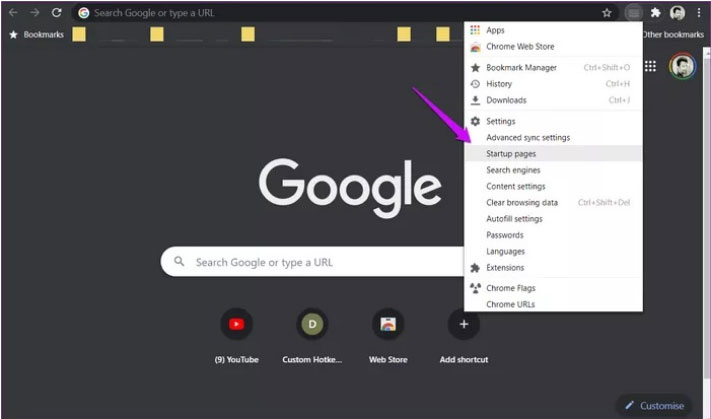
با کلیک روی آیکون این افزونه در کنار نوار آدرس میتوانید به تمام تنظیمات در یک تب دست پیدا کنید. با این افزونه دیگر نیازی به جستجو درون تنظیمات در تبهای مختلف نخواهید داشت و برای مثال با انتخاب پسورد، مستقیما به این بخش میروید.











